Pracovní rozvrhy
Obsah:
Obrazová dokumentace je ilustrační, neslouží jako závazný příklad nastavení.
Základní 5denní pracovní režim je rozšířen o agendu nepravidelných pracovních režimů. Je možné zadat neomezené množství pracovních režimů neboli rozvrhů. Pro každý rozvrh je možné nastavit počet pracovních hodin v jednotlivých dnech a obdobích. Jednotlivým pracovním poměrům je tento rozvrh přiřazen a z něj se odvíjí výpočet pracovních hodin a dní při zadávání složek absencí a následně výpočet celkového počtu odpracovaných hodin.
Pracovní rozvrhy je potřeba zadávat v souladu s ustanoveními zákoníku práce. Pro potřeby zpracování mezd je nezbytné definovat rozvrhy pro následující období nejpozději před vytvořením mezd na toto období. Do rozvrhu se plánují pracovní směny bez ohledu na předpokládanou nepřítomnost jednotlivých zaměstnanců. Při zadávání mzdových složek slouží plánovaný pracovní rozvrh k vyhodnocení počtu odpracovaných hodin a hodin absencí.
Dialogy Přehled rozvrhů a Rozvrhy
- Dialog Rozvrhy (obr. 2) pro správu pracovních rozvrhů se otvírá z agendy Mzdy volbou Nástroje agendy(Agenda)/Rozvrhy…
- Pokud není žádný rozvrh vytvořen, otevře se dialog Přehled rozvrhů (obr. 1), který umožní rozvrhy pro jednotlivé rozvrhy vytvořit.
- Nové rozvrhy je možné vytvářet zadáním názvu nového rozvrhu do pole Název nového rozvrhu a výběrem vzoru pro vytvoření rozvrhu v poli Vytvořit nový rozvrh podle rozvrhu.
- Zatržítko ve sloupci Nabízet umožňuje nastavit, zda se má rozvrh nabízet v seznamech rozvrhů v polích „Rozvrh” v dialogu Pracovní poměr a Mzda (viz níže).
- Klepnutím na tlačítko Vytvořit se vytvoří nový rozvrh podle vybraného vzoru. Po kliknutí na Storno se zobrazí dialog Rozvrhy.
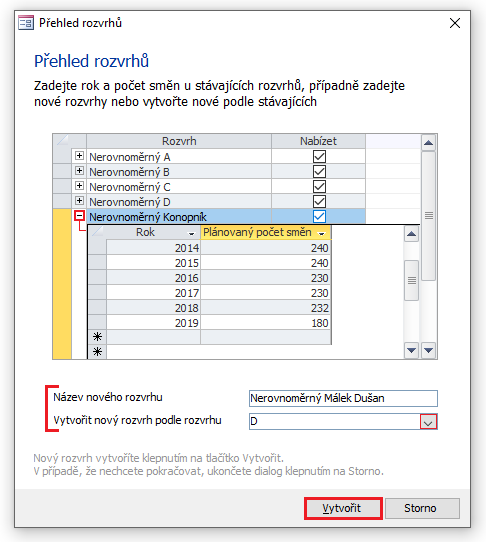
Obrázek 1: Dialog Přehled rozvrhů.
Dialog Rozvrhy (obr. 2) slouží k zadání pracovních hodin do jednotlivých období a dnů daného rozvrhu (tzn. k rozvržení směn).
- Ve spodní části se průběžně zobrazuje zadaný počet směn a hodin.
- Mezi obdobími se přechází klepnutím na záložku s číslem období.
- Při otevření dialogu se otevře záložka s obdobím podle aktuálního období tabulky agendy.
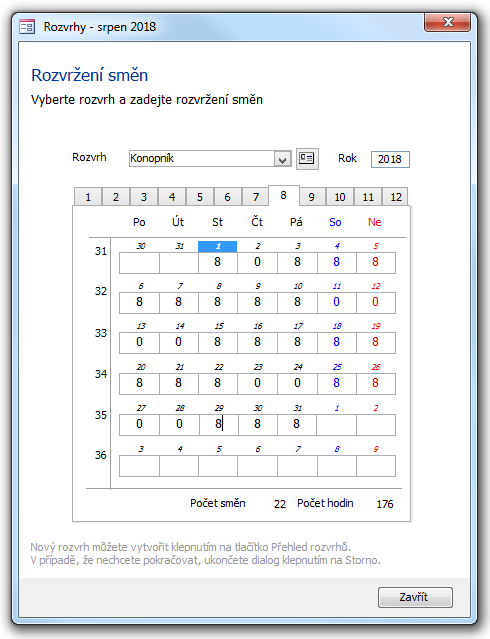
Obrázek 2: Dialog Rozvrhy – Rozvržení směn.
Pokud zaměstnanec s nerovnoměrným rozvrhem nastoupí v průběhu měsíce a je mu vytvářen zároveň i nový rozvrh, případně ukončí pracovní poměr před koncem měsíce a má svůj individuální nerovnoměrný rozvrh, musí být rozvrh vyplněn na celý měsíc, nikoli až od nástupu či do data ukončení, takže s fiktivními hodnotami, jako by chodil do práce celý měsíc.
- Vytvořené rozvrhy se nabízejí v dialogu Pracovní poměr a Mzda v poli Rozvrh.
- Detail rozvrhu je možné otevřít tlačítkem
 za polem Rozvrh (obr. 3).
za polem Rozvrh (obr. 3).
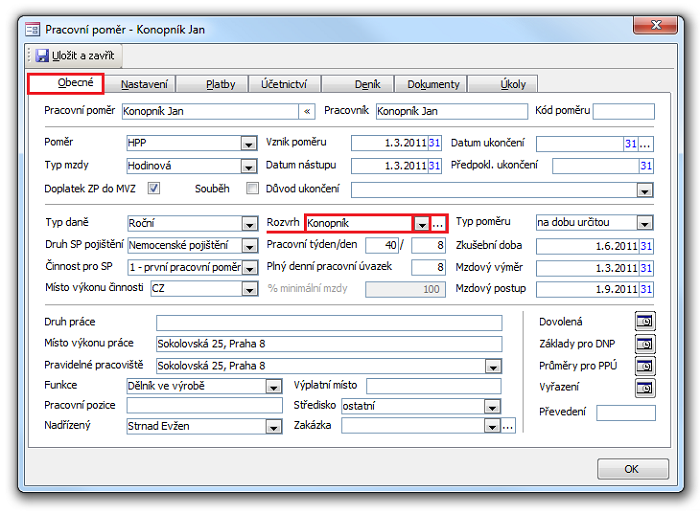
Obrázek 3: Dialog Pracovní poměr a pole Rozvrh na kartě Obecné.
- Po výpočtu mzdy na kartě Časový fond vidíte „Odpracovaný počet směn a počet hodin” a „Neodpracovaný počet směn a hodin” v důsledku překážek v práci (obr. 4).
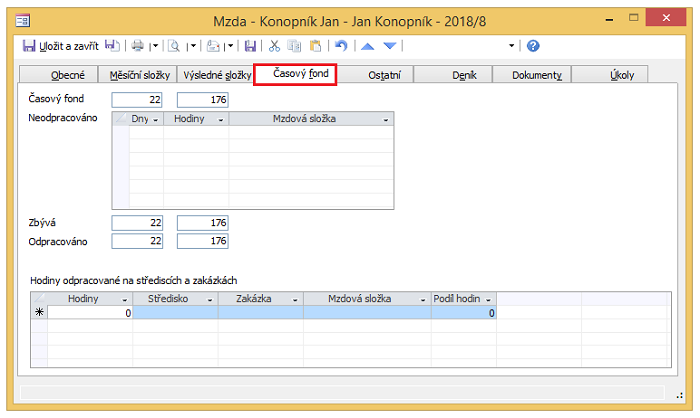
Obrázek 4: Dialog Mzda, karta Časový fond.
Nestandardní rozvrh
- U zaměstnanců, kteří pracují pouze některý den v týdnu, je možné zadat Nestandardní rozvrh (obr. 5).
- Vytvořený rozvrh se nabízí v dialogu Pracovní poměr a Mzda v poli Rozvrh.
- Detail rozvrhu je možné otevřít tlačítkem
 za polem Rozvrh.
za polem Rozvrh.
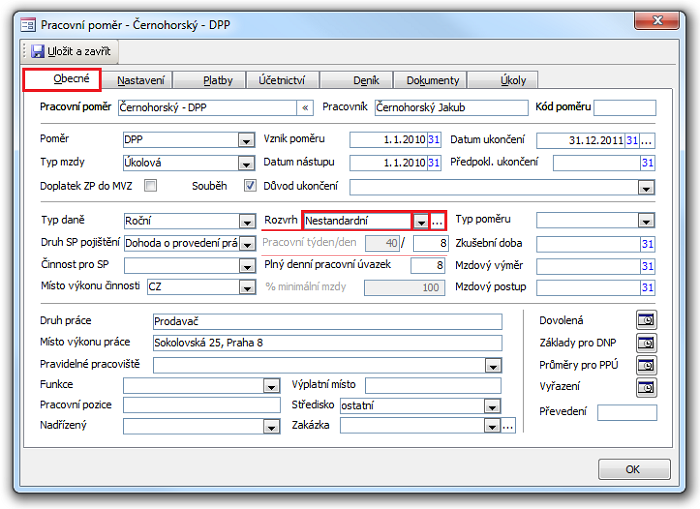
Obrázek 5: Dialog Pracovní poměr a pole Rozvrh na kartě Obecné.
- V detailu Rozvrhu (obr. 6) zadáte počet hodin v jednotlivých dnech, ve kterých zaměstnanec pracuje.
- V poli Směny týdne se zobrazuje počet směn v týdnu.
- Po kliknutí na OK se počet hodin v týdnu doplní do pole Pracovní týden/den. Toto pole zůstává zašedlé (viz dialog Pracovní poměr).
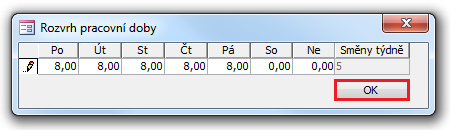
Obrázek 6: Detail rozvrhu pracovní doby.
Bez rozvrhu
- Tento typ kalendáře se zadává např. u Dohody o provedení práce, kdy se počet hodin, případně dní, zadává ve vytvořené mzdě (obr. 6).
- Viz také Formulář Dohoda o provedení práce a Návod na zadání Dohody o provedení práce (DPP).
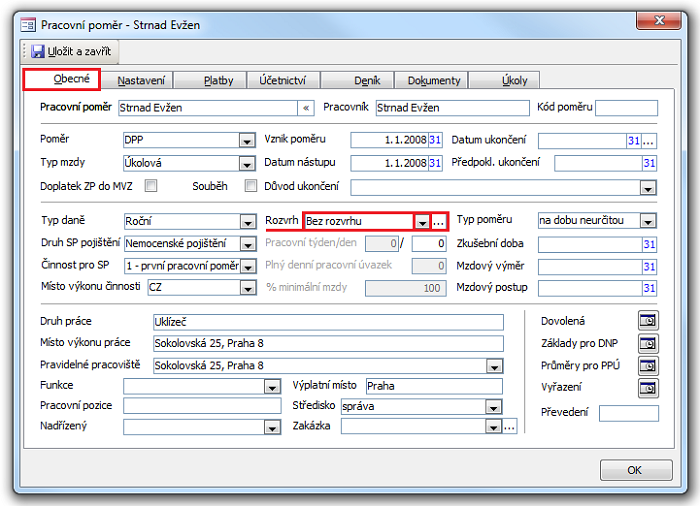
Obrázek 6: Dialog Pracovní poměr a pole Rozvrh na kartě Obecné.
